이제 iPhone에 다크 모드가 있음에도 불구하고 사용자는 가독성을 높이기 위해 여전히 색상을 반전시키기를 원합니다. 색상 반전은 항상 iPhone의 탁월한 접근성 기능이었으며 최신 버전의 iOS에도 있습니다.
iPhone의 컬러 필터는 접근성 기능이므로 색맹과 같은 시각 장애가 있는 사용자에게 매우 유용합니다. 따라서 기본 색상으로 iPhone을 조작하는 데 어려움이 있는 경우 컬러 필터를 사용할 수 있습니다.
iPhone 또는 iPad에서 색상 필터 활성화
이 기사에서는 가독성을 높이기 위해 iPhone 컬러 필터를 사용하는 몇 가지 쉬운 단계를 공유합니다. 단계는 매우 간단합니다. 언급된 대로 따라가세요.
1. 먼저 iPhone에서 설정 앱을 엽니다.
![]()
![]()
2. 설정 앱이 열리면 A를 탭하세요.접근성.
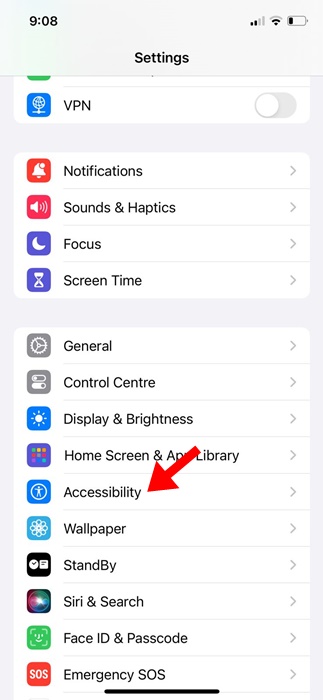
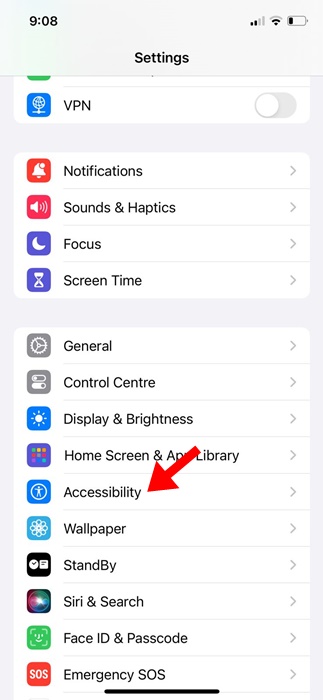
2. 접근성 화면에서 아래로 스크롤하여 디스플레이 및 텍스트 크기를 선택합니다.


3. 디스플레이 및 텍스트 크기에서 아래로 스크롤하여 색상 필터를 탭합니다. 다음 화면에서 색상 필터 토글을 활성화합니다.


4. 이제 다양한 컬러필터를 만나보실 수 있습니다. 사용 가능한 옵션은 다음과 같습니다.
- 그레이스케일
- 빨간색/녹색 필터
- 녹색/빨간색 필터
- 파란색/노란색 필터


5. 사용하려는 것을 선택해야 합니다. 다양한 색상 필터를 선택하고 적절하다고 생각되는 필터를 사용해 볼 수도 있습니다. 하단의 슬라이더를 사용하면 필터 강도를 설정할 수 있습니다.
이 가이드는 쉽게 읽을 수 있도록 iPhone 또는 iPad에서 컬러 필터를 활성화하는 방법에 관한 것입니다. 이는 시각 장애가 있는 사람들에게 매우 도움이 될 훌륭한 접근성 기능입니다. iPhone 컬러 필터에 대한 추가 도움이 필요하면 아래 의견을 통해 알려주십시오.
